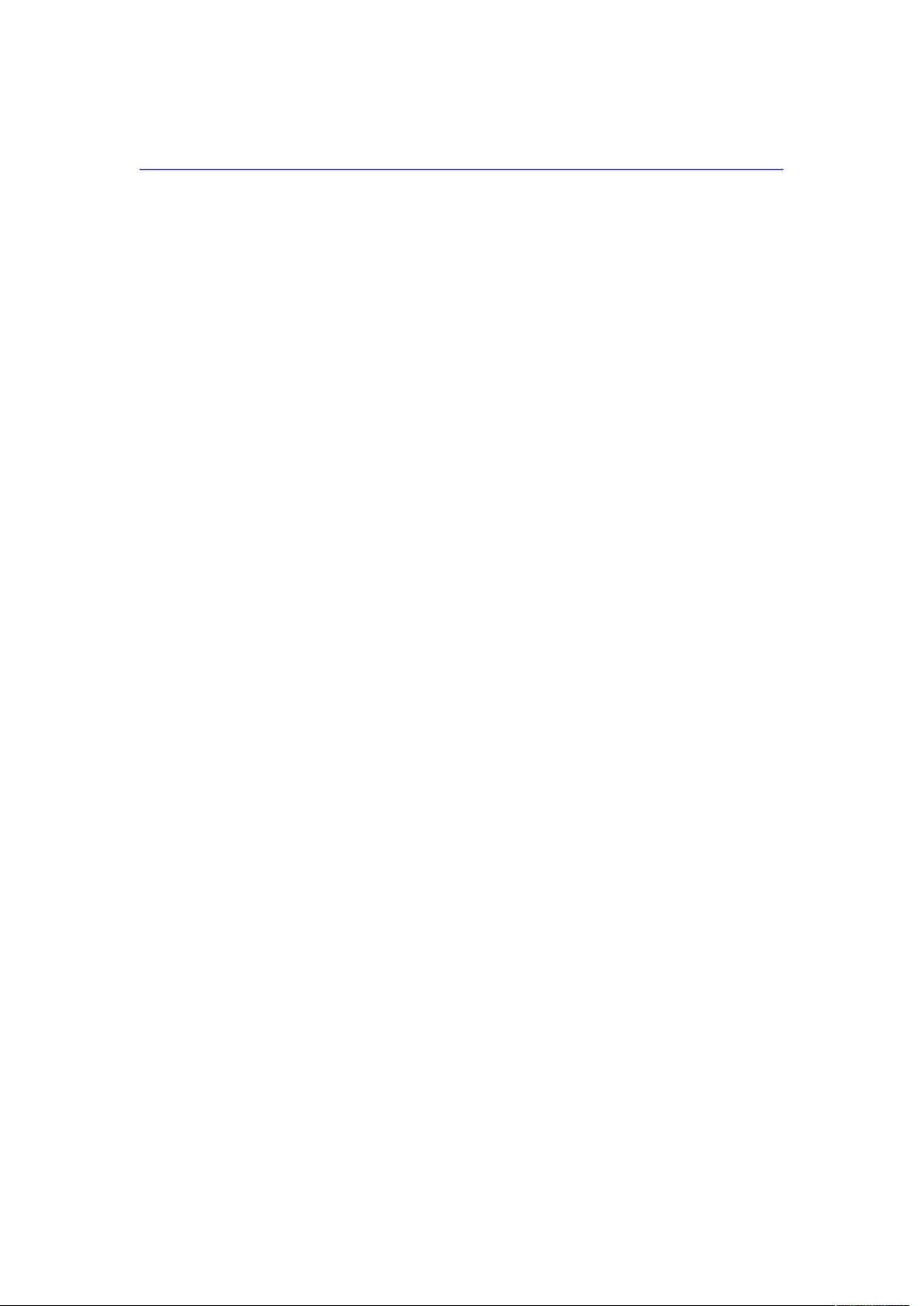CAM350实用技巧揭秘:自定义快捷键与功能操作
需积分: 3 84 浏览量
更新于2024-10-26
1
收藏 42KB DOC 举报
CAM350是一款广泛应用于PCB设计和制造过程中的软件,本文档提供了几个实用的技巧,旨在帮助用户更高效地操作这款工具。首先,关于自定义快捷键,用户可以在菜单栏空白处通过右键点击,选择` Customize`功能,然后在`keyboard`选项中设置命令的关联键,如输入特定的键进行快速访问。这大大提升了操作效率。
接着,对于填充多边形的操作,用户可以通过`Add->Polygon`命令,设置`SelectBorder`和`FilltoBorder`,同时调整`PolygonClearance`至零来实现精确填充。需要注意的是,填充前确保多边形是闭合图形,并利用`Edit->LineChange->JoinSegments`合并边以简化操作。
在导入Gerber和Dill数据后,用户可以使用`EDIT->LAYERS->ALIGN`命令对齐不同层的位置,确保设计的准确性。通过单击并确认两个点,即可轻松完成对齐。
针对选择线和焊盘的问题,用户只需按下键盘上的`Z`键,与V2001的S键功能相似,可以自动捕捉端点和中心点,显示D码状态。若遇到抓取问题,可通过调整移动量或放大视图(`Page Up`)来解决。
删除操作中,如果误选了不应删除的对象,可以使用Ctrl+鼠标点击以恢复选择。添加泪滴效果时,用户可以使用`utilities->teardrop`功能,但线的长度和起始点位置(从PAD中心)至关重要。
对于不规则形状的线转PAD,`Utilities->DrawsToFlash->Interactive`提供了交互式转换工具,允许用户处理复杂的几何形状。
最后,如果需要将对象转换为自定义D码,可以使用`Utilities->DrawToCustom`进行图形定制,然后进一步操作以满足特定的需求。这些技巧有助于提升CAM350用户的技能,使他们在实际工作中更加得心应手。
122 浏览量
113 浏览量
点击了解资源详情
点击了解资源详情
点击了解资源详情
点击了解资源详情
点击了解资源详情
点击了解资源详情
点击了解资源详情
bb1982528
- 粉丝: 0
- 资源: 4
最新资源
- Outsons-crx插件
- Simulink Fixed-Point Tutorial R2006b(日文)演示文件:“SL Fixed-Point Tutorial”演示文件,这是“Fixed-point code generation tutorial using Simulink Fixed-Point / RTW-EC”的示例文件。-matlab开发
- MODS206
- trie-rs:在Rust中实现前缀树的库
- OpenSSL库文件头文件
- monitorapp:外部monitorapp
- SkypeServer-开源
- spring-hibernate:Spring + Hibernate项目
- Controle-e-Telemetria:用于收发器、PS2 控件和遥测的代码和演示
- python中split函数的用法-06-烤地瓜案例步骤分析.ev4.rar
- Bootstarp包和jQuery包,html5shiv和respond包
- Right-Click Search Google Shopping-crx插件
- html-css:知识库html e css
- koki-nakamura22.github.io:我的页面
- python中split函数的用法-05-了解烤地瓜案例需求.ev4.rar
- PIExtraction-:使用流程模型从执行日志中提取准确的性能指标